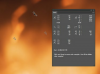Potíže s připojením k televizoru Vizio mohou být způsobeny nesprávným nastavením, bezdrátovým rušením nebo problémy s vaším ISP. Než se obrátíte na technickou podporu Vizio, projděte si tyto kroky pro odstraňování problémů, které řeší nejběžnější problémy.
Spropitné
Dostupné možnosti, obrazovky a tlačítka dálkového ovládání se u jednotlivých modelů televizoru liší, takže podrobnosti týkající se modelu vašeho televizoru naleznete v uživatelské příručce.
Zkontrolujte nastavení bezdrátového připojení
Pokud používáte bezdrátové připojení, ujistěte se, že je váš televizor správně nastaven pro připojení k bezdrátovému směrovači. Také zkontrolujte, zda jste připojeni k vlastní síti na televizoru a ne k síti souseda.
Video dne
Krok 1
zmáčkni Přes nebo Jídelní lístek tlačítko na dálkovém ovládání.
Krok 2
Vybrat Nastavení HDTV nebo Nastavení a pak Síť.
Ujistěte se, že byl váš bezpečnostní klíč bezdrátové sítě zadán správně a nebyl nedávno změněn. Pamatujte, že klíče zabezpečení bezdrátové sítě rozlišují malá a velká písmena.
Otestujte své připojení
Otestujte své internetové připojení připojením jiného zařízení, jako je počítač nebo chytrý telefon. Otevřete webový prohlížeč nebo jinou online službu a zjistěte, zda se připojuje. Pokud se nepřipojí, máte problém s internetovou službou a měli byste kontaktovat svého ISP.
Spropitné
- Pokud je to možné, proveďte test na základě metody připojení, kterou používáte. Pokud například připojujete televizor k internetu pomocí Wi-Fi, připojte testovací zařízení bezdrátově. Pokud používáte ethernetový kabel, připojte alternativní zařízení pomocí kabelového připojení, nejlépe pomocí stejného kabelu.
- Pokud používáte kabelové připojení a máte problémy s připojením přes router, zkuste se připojit přímo k modemu. Pokud připojení funguje při přímém připojení k modemu, problém může být v nastavení routeru nebo routeru.
Zkontrolujte svůj ethernetový kabel
Pokud používáte kabelové připojení, ujistěte se, že je váš televizor správně nastaven pro a drátové připojení a zda je kabel bezpečně připojen k portu Ethernet na vašem televizoru. Zkontrolujte kabel, zda není fyzicky poškozen, jako jsou zalomení, rozštěpení a roztřepení.
Spusťte test připojení
Většina televizorů Vizio s možností připojení k internetu je vybavena vestavěným testem připojení, který může být schopen diagnostikovat problémy s připojením.
Krok 1
zmáčkni Přes nebo Jídelní lístek tlačítko na dálkovém ovládání.
Krok 2
Vybrat Nastavení nebo Nastavení HDTV, následován Síť.
Krok 3
Vybrat Test připojení pro spuštění testu připojení. Pokud je test úspěšný, uvidíte stav uvedený jako Připojeno a displej pro rychlost stahování.
Vypněte a zapněte svá zařízení
Problémy s připojením můžete vyřešit tím, že televizor, router a modem zapojíte do cyklu napájení. Nezapomeňte do cyklu napájení zahrnout set-top boxy pro kabelovou nebo satelitní televizi. Vypněte zařízení v pořadí od největší k nejmenší vzdálenosti od hlavního připojení k internetu: TV, set-top box, router, modem. Při jejich zálohování postupujte v tomto pořadí: modem, router, set-top box, TV. U některých připojení k internetu, jako například u AT&T U-Verse, jsou modem a router sloučeny do jednoho zařízení brány.
Spropitné
Před opětovným zapnutím nechte každé zařízení vypnuté alespoň 30 sekund. To se samo o sobě postará, pokud necháte modem vypnutý alespoň tak dlouho, protože je poslední, který se vypíná a jako první se znovu zapíná. Před přechodem na další zařízení nechte každé zařízení úplně zapnout. Buďte trpěliví s modemem a routerem a ujistěte se, že svítí všechny stavové kontrolky, které svítí normálně.
Varování
Nepoužívejte resetovací tlačítko routeru k vypnutí napájení. To obvykle zahájí obnovení továrního nastavení, což není to, co chcete. Nepoužívejte tlačítko napájení na televizoru k vypnutí napájení, protože pouze vypne displej, aniž by to ovlivnilo počítač uvnitř televizoru. Odpojení napájecího kabelu je pro většinu zařízení to pravé.
Zkontrolujte stav aplikace a webu
Pokud je váš problém izolován na jednu konkrétní aplikaci nebo web, může být problém s webem nebo aplikací samotnou, nikoli s vaším televizorem nebo internetovým připojením. Webové stránky jako DownRightNow, Je to dole právě teď a Pro všechny nebo jen pro mě všechny poskytují aktualizace stavu serveru týkající se oblíbených streamovacích služeb a webových stránek.
Obnovte tovární nastavení televizoru
Obnovení továrního nastavení televizoru může být jediným způsobem, jak obnovit připojení mezi televizorem a routerem. Obnovení továrního nastavení odstraní všechna přizpůsobená nastavení, takže pokud máte obrázek přesně tak, jak se vám líbí, zapište si nastavení do poznámkového bloku, abyste je mohli snadno obnovit.
Krok 1
zmáčkni Jídelní lístek na dálkovém ovladači a vyberte buď Pomoc nebo Systém.
Krok 2
Vybrat Resetovat a spravovat, následován Vymazat paměť, Vymazat paměť/tovární nastavení nebo Resetujte TV na tovární nastavení. U některých modelů, Vymazat paměť nebo podobné možnosti mohou být dostupné přímo v Pomoc nebo Systém menu, místo v a Resetovat a spravovat Jídelní lístek.
Krok 3
Zadejte kód PIN pro rodičovskou kontrolu, abyste potvrdili, že chcete obnovit tovární nastavení a vyzvete televizor k vypnutí a opětovnému zapnutí v režimu počátečního nastavení. Pokud jste svůj PIN nikdy nenastavili, výchozí hodnota je „0000“.
Pokud žádný z těchto tipů pro odstraňování problémů nepomůže s připojením televizoru k internetu, můžete mít problém s hardwarem televizoru. Kontaktujte technickou podporu Vizio u společnosti Vizio webové stránky podpory nebo zavoláním 1-888-849-4623.